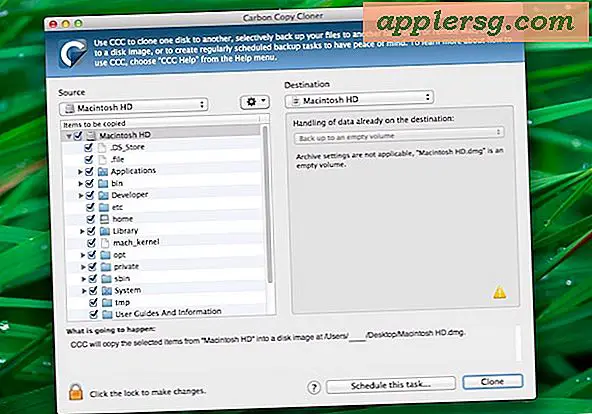Cara Menggunakan Webcam USB Dengan Laptop Dengan Cam
Banyak laptop kontemporer memiliki fitur webcam terintegrasi yang dapat Anda gunakan untuk merekam video atau bergabung dalam sesi obrolan video. Sebagian besar webcam internal memiliki kualitas yang sesuai, tetapi jika Anda menginginkan fitur lanjutan seperti panning, pelacakan otomatis, dan resolusi video yang lebih tinggi, webcam eksternal adalah pilihan terbaik Anda. Menambahkan webcam kedua ke laptop Anda cukup sederhana, tetapi membuat kamera sekunder bekerja dengan aplikasi obrolan dan pengambilan video sedikit lebih menantang. Agar webcam kedua berfungsi dengan banyak aplikasi perangkat lunak, Anda harus menonaktifkan webcam bawaan laptop.
Langkah 1
Klik "Mulai" dan kemudian "Panel Kontrol." Klik "Sistem dan Keamanan." Klik tautan "Pengelola Perangkat" di bawah judul Sistem.
Langkah 2
Klik tautan "Perangkat Pencitraan" di daftar Pengelola Perangkat dan sorot nama webcam bawaan laptop.
Langkah 3
Klik kanan nama perangkat webcam Anda dan klik "Nonaktifkan" pada daftar pop-up. Ketika jendela konfirmasi muncul dan menanyakan apakah Anda yakin ingin menonaktifkan webcam, klik "Ya." Tutup jendela Pengelola Perangkat.
Langkah 4
Masukkan CD instalasi untuk webcam baru ke dalam drive optik laptop Anda. Tunggu hingga wizard pengaturan muncul dan ikuti petunjuk di layar untuk menginstal webcam di laptop Anda. Restart komputer Anda jika diminta untuk melakukannya.
Langkah 5
Hubungkan kabel USB webcam ke perangkat dan port USB terbuka di laptop Anda. Tunggu beberapa detik hingga Windows mendeteksi webcam dan mengonfigurasi drivernya.
Langkah 6
Luncurkan aplikasi obrolan video pilihan Anda dan masuk dengan nama pengguna dan kata sandi Anda. Klik tautan "Opsi" atau "Alat" di bilah menu program. Klik "Preferensi" atau "Pengaturan", lalu tautan "Pengaturan Video" atau "Pengaturan Kamera".
Langkah 7
Pilih webcam baru dari daftar perangkat kamera. Jika program memiliki tautan "Pratinjau" atau "Uji" di menu pengaturan, klik untuk memastikan kamera berfungsi sebelum melanjutkan. Klik "OK" atau "Simpan Pengaturan" untuk menyimpan pengaturan baru untuk aplikasi obrolan video.
Klik tautan "Kontak" atau "Teman" untuk melihat daftar teman yang terhubung dan online. Klik dua kali nama kontak atau teman untuk membuka jendela obrolan. Klik tombol atau tautan yang membuka tautan obrolan video dan tunggu teman Anda menerima undangan Anda. Setelah teman menerima, Anda akan melihat teman Anda di layar Anda dan dia akan dapat melihat Anda, jika dia memiliki webcam.